
ते अवास्ट सिक्युर ब्रोझर स्वतःच सुरू होते तुम्ही तुमच्या संगणकावर तुमच्या वापरकर्त्याच्या अनुभवाच्या दृष्टीने थोडा त्रासदायक आहे जेव्हा तुम्ही खेळता, काम करता किंवा कोणताही चित्रपट पाहता, बरोबर? हे निश्चित करणे आवश्यक आहे. अवास्ट हा एक चांगला अँटीव्हायरस आहे फक्त कधीकधी, त्यात यासारखे बग असतात जे काहीसे दुर्दैवी असू शकतात. खरं तर अवास्ट अवास्ट अँटीव्हायरस ग्रुप या कंपनीचा आहे मालवेअरशी लढण्यासाठी शरीर आणि आत्मा समर्पित आहे आणि इतर व्हायरस जे आपण इंटरनेटवर शोधू शकतो आणि जे आपल्या संगणकासाठी हानिकारक आहेत आणि म्हणूनच आमच्या सुरक्षेसाठी.
असे म्हटले जाऊ शकते की ही कंपनी आधीच अँटी व्हायरस समस्यांमध्ये तज्ञ आहे. विशेषतः, हे मोबाईल फोन, लॅपटॉप आणि डेस्कटॉप पर्सनल कॉम्प्युटर सारख्या विविध उपकरणांसह कार्य करते. खरं तर आतापर्यंत असे म्हणता येईल अवास्ट हा ग्रहावरील सर्वाधिक वापरल्या जाणाऱ्या अँटीव्हायरसपैकी एक आहे. म्हणूनच, तुम्ही त्याचा दररोज वापर करून आनंदी व्हाल आणि तुमची सुरक्षा त्यांच्या हातात सोडाल, परंतु अवास्ट सिक्युर ब्राउझरसारख्या त्रुटी स्वतःपासून सुरू होण्यामुळे तुम्हाला अनेक क्षणांमध्ये वेड लावेल. त्यावर एक उपाय आहे आणि तुम्हाला तो (आशेने) या लेखात सापडेल.
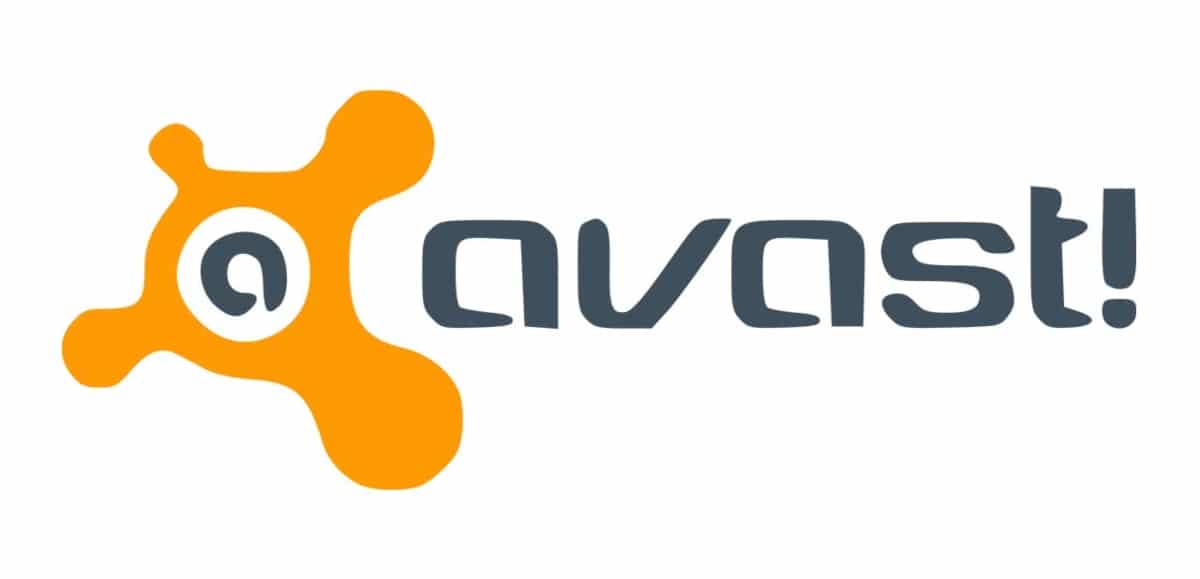
आपण अवास्ट वापरकर्ता असल्यास आणि आपल्याला ते माहित नसल्यास अतिरिक्त माहिती म्हणून, आपल्याला हे माहित असणे आवश्यक आहे की दोन आवृत्त्या आहेत अवास्ट, विनामूल्य आणि ज्याला ते प्रो म्हणतात, ज्याला पैसे दिले जातात. मुळात त्यांच्यामध्ये फरक हा आहे की प्रो आवृत्तीमध्ये अवास्टची सर्व अद्यतने त्वरित आणि समस्यांशिवाय थेट असतील. हे आपले डिव्हाइस बनवेल, जे काही असेल ते नेहमी कोणत्याही मालवेअर अद्यतनापासून सुरक्षित असेल. प्रसिद्ध अवास्ट सिक्युर ब्राउझर व्यतिरिक्त, जो आम्हाला प्रश्न आहे आणि आम्हाला माहित आहे की अनेक वापरकर्त्यांना एकट्याने सुरू करण्यासाठी ब्राउझर म्हणून तक्रारी आहेत.
आम्ही तिथे जा भिन्न निराकरणे समस्येसाठी की हा नवीन अवास्ट ब्राउझर स्वतःच सुरू होतो आणि आपल्या संगणकावर विविध संसाधने वापरतो.
अवास्ट सुरक्षित ब्राउझरचे समाधान स्वतःच सुरू होते
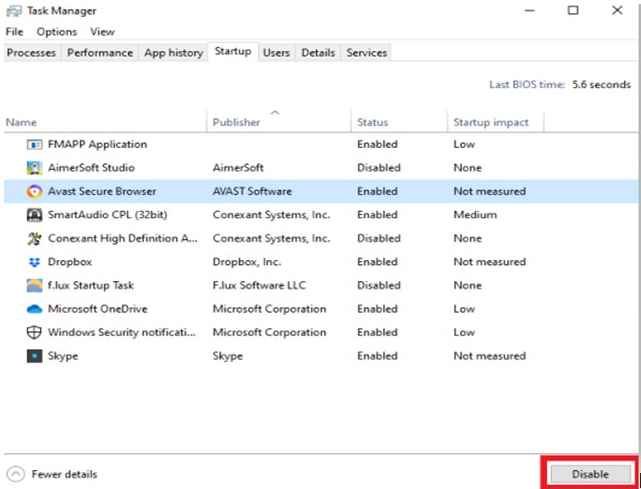
या बगचे निराकरण करण्यासाठी, आणि ते विस्थापित करण्यापूर्वी, आम्ही त्याचे निराकरण करण्याचा प्रयत्न करणार आहोत टास्क मॅनेजर कडून. टास्क मॅनेजरमध्ये प्रवेश करण्यास सक्षम होण्यासाठी, आपल्याला आधीच माहित आहे की, कंट्रोल + शिफ्ट + एस्केप बटणे दाबावी लागतील किंवा कंट्रोल + एल्ट + डिलीटमधून एंटर करा आणि दिसत असलेल्या मेनूमधून टास्क मॅनेजर पर्याय निवडा.
बरं, आम्ही आत कार्य व्यवस्थापक आहोत. आता प्रशासक मध्ये प्रारंभ पर्यायावर जा, त्या मेनूमध्ये आपण आपल्या वैयक्तिक संगणकावर स्थापित केलेले सर्व अनुप्रयोग पाहू शकाल. आता त्यांच्यापैकी, अवास्ट नावाचा एक शोधा आणि एकदा आपल्याकडे असल्यास, त्यावर माउसच्या उजव्या बटणाने क्लिक करा आणि त्यावर क्लिक करा पर्याय अक्षम करा. ते कसे करायचे ते अधिक चांगल्या प्रकारे स्पष्ट झाल्यास वरील प्रतिमेमध्ये आपल्याकडे आहे. नक्कीच, ते तुमच्यासाठी स्पॅनिशमध्ये येईल.
अशा प्रकारे आपण हे सुनिश्चित कराल की अवास्टचा सुरक्षित ब्राउझर, अवास्ट सिक्युर ब्राउझर केवळ तेव्हाच सुरू होत नाही जेव्हा आपण आपली ऑपरेटिंग सिस्टीम सुरू करता, ज्यामुळे प्रत्येक गोष्ट हळू सुरू होते आणि आपण विनाकारण आयुष्य गमावता. म्हणूनच, जर हे आपल्यासाठी कार्य करत असेल, तर आम्ही अवास्ट सुरक्षित ब्राउझर स्वतःच निश्चित केल्याप्रमाणे बगचा विचार करू शकतो. जर ते निश्चित केले गेले नाही आणि ते पुन्हा सुरू झाले, तर आम्ही ब्राउझरची विस्थापनासह पुढे जाऊ शकतो. आम्ही तुम्हाला पुढील भागात शिकवतो.
अवास्ट सुरक्षित ब्राउझर ब्राउझर विस्थापित करा
आधीची पद्धत तुमच्यासाठी काम करत नाही, म्हणून आम्ही ते अनइन्स्टॉल करण्याचा प्रयत्न करणार आहोत जेणेकरून आमचा पीसी सुरू करताना आम्हाला त्रास देणे थांबेल आणि सर्वात महत्त्वाचे म्हणजे, जेणेकरून तुम्ही आमच्या परवानगीशिवाय संसाधनांचा वापर थांबवा. आम्ही हमी देतो की एखादी गोष्ट तुमचा वैयक्तिक संगणक हळू करते. अवास्ट सिक्युर ब्राउझर अनइन्स्टॉल करण्यासाठी तुम्हाला खालील स्टेप्स फॉलो कराव्या लागतील.
आम्हाला तुमच्या विंडोज ऑपरेटिंग सिस्टीमचे कॉन्फिगरेशन उघडावे लागेल आणि ते की वापरून केले जाते विन + मी. आपण अगदी सुरुवातीपासूनच त्या मेनूवर जाऊ शकता, अनुप्रयोग. तुम्हाला माहित आहे, ड्रॉप-डाउन स्टार्ट मेनूमधून पारंपारिक पद्धतीने. हरवण्याचा कोणताही मार्ग नाही.

तू आत आहेस का? बरं मग शोधण्याची आणि हटवण्याची वेळ आली आहे. स्थापित अनुप्रयोगांच्या सूचीमध्ये अवास्ट सुरक्षित ब्राउझर शोधा. आता ते काढण्यासाठी पुढे जा. यासाठी तुम्हाला अनइन्स्टॉल बटणावर क्लिक करावे लागेल. आपल्याला फक्त सर्व प्रोग्राम अनइन्स्टॉल करण्याच्या वैशिष्ट्यपूर्ण चरणांचे अनुसरण करावे लागेल आणि अशा प्रकारे आपण या सुरक्षित अवास्ट ब्राउझरपासून मुक्त होऊ शकाल जे आपल्याला खूप त्रास देते. ते सिस्टीममधून नाहीसे होईल आणि जेव्हा तुम्ही दररोज तुमची ऑपरेटिंग सिस्टीम सुरू करता तेव्हा तुम्हाला ते पुन्हा कधीही दिसणार नाही.
अवास्ट सुरक्षित ब्राउझर उघडणार नाही?

हे सर्वसाधारणपणे तुमच्यासाठी चांगले कार्य करू शकते आणि तुम्हाला ते विस्थापित करायचे नाही, परंतु अपयश हे आहे की ते उघडत नाही, वरीलच्या अगदी उलट. मग आपल्याला त्यापेक्षा दुसरा मार्ग वापरून पहावा लागेल तुम्ही रजिस्ट्री साफ करणारे तृतीय-पक्ष प्रोग्राम डाउनलोड करणे यावर अवलंबून आहे. हे कार्यक्रम कसे कार्य करतात असे वाटत नाही? खालील परिच्छेदांमध्ये ते कसे केले जाते ते आम्ही स्पष्ट करतो.

आपल्याला शोध अंतर्गत Google वर प्रोग्राम शोधावे लागतील "रेजिस्ट्री क्लीनर". एकदा आपल्याकडे असल्यास, आपण काय करणार आहात ते सर्व कार्यक्रम काय करतात, तुमची ऑपरेटिंग सिस्टीम स्कॅन करा आणि आमचा लाडका सुरक्षित ब्राउझर, अवास्ट सिक्युर ब्राउझर, स्टार्ट अप करण्यासाठी वापरत असलेल्या सर्व फायली त्याला सापडतील. एकदा ते शोधले की, प्रोग्राम पुढील प्रारंभासाठी रेजिस्ट्री दुरुस्त करेल (किंवा आम्हाला आशा आहे).
मुळात हे प्रोग्राम्स काय करतात ते स्टार्टअपच्या वेळी त्या सर्व त्रुटी साफ करतात आणि मार्गांमधील दूषित फाइल्स ज्यामुळे तुमचा प्रोग्राम प्रश्नामध्ये सुरू होऊ शकत नाही. आपण अवास्टच्या आसपास पडलेल्या फायली साफ करण्यासाठी आपण डाउनलोड केलेल्या या प्रोग्रामचा लाभ घेऊ शकता. हे तुमच्यासाठी आणि प्रत्येक गोष्टीसाठी चांगले असणार आहे.
Google वर रेजिस्ट्री क्लीनर प्रोग्राम सापडत नाही? आम्ही तुम्हाला खालीलपैकी सर्वात प्रसिद्ध असलेल्यांची यादी देतो:
- प्रगत सिस्टमकेअर
- Defencebyte संगणक ऑप्टिमायझर
- रेजिस्ट्री दुरुस्ती
- CCleaner
- वाइज रजिस्ट्री क्लीनर
- जेटक्लीन.
- इझीक्लीनर.
आम्हाला आशा आहे की आम्ही तुमच्या समस्येचे निराकरण केले आहे की अवास्ट सुरक्षित ब्राउझर स्वतःच सुरू होतो आणि जर तुमच्याकडे नसेल, तर तुम्ही खाली टिप्पणी बॉक्समध्ये टिप्पणी करू शकता, अधिक तपशीलवार, ब्राउझरचे काय होते जेणेकरून आम्ही त्याची तपासणी करू शकू. पुढील लेखात भेटू!